نصب و راه اندازی کارت تلفنی روی ایزابل
در قسمت قبل از دوره آموزش ایزابل به روش های اتصال ایزابل به خطوط شهری و تلفن های آنالوگ پرداختیم . در این مطلب قصد داریم روش اتصال کارت های تلفنی به سرور ایزابل را توضیح دهیم ،یکی از قابلیت های عالی الستیکس که در حال حاضر در ایزابل هم موجود خدمات ویپ می باشد ، نصب و تنظیم اولیه کارت های تلفنی به صورت خودکار می باشد. در ادامه به این مسئله بیشتر خواهیم پرداخت.
کمی بیشتر راجع به کارت های تلفنی ویپ
کارت های تلفنی مانند بقیه کارت های توسعه ، روی شکاف PCI و یا PCI-Express قرار می گیرند . کارت های تلفنی با تعداد پورت استاندارد یعنی ۴ ، ۸ ، ۱۶ و ۳۲ عرضه می شوند . این کارت ها معمولا سه بخش دارد .
- شاسی کارت (همان قسمتی که روی مادربورد قرار می گیرد) در این قسمت مهم ترین نکته انتخاب آموزش ویپ درگاه اتصال است که بستگی به نوع سرور ایزابل باید pci و یا pci express را انتخاب کنید.
توجه داشته باشید بعضی از کارت های استریسک دارای پورت پاور (Molex 4 pin) هستند. در صورتی که روی کارت ماژول FXS قرار می دهید لازم است این پورت را نیز به منبع تغذیه سرور متصل کنید. در غیر این صورت نیازی به اتصال آن نیست.
در تصویر زیر یک کارت تلفنی محصول شرکت Atcom را می بینید

- ماژول ها : برای فعال سازی و اینکه تعیین کنیم کدام پورت از کارت FXO یا FXS باشد بر روی شاسی کارت ، ماژول قرار می دهیم . معمولا برای کارت های کم ظرفیت به ازای هر پورت یک ماژول نصب می شود و برای کارت خدمات VOIP هایی با ظرفیت بالا معمولا به ازای دو و یا چهار پورت یک ماژول نصب می شود ، به اصطلاح به این نوع ماژول ها ، ماژول دوال (Daul) و یا ماژول کواد (Qaud) گفته می شود ، یعنی در زمان خرید کارت آنالوگ حتما فروشنده از شما خواهد پرسید که روی کارت چند ماژول FXS و چند ماژول FXO قرار دهد.
به دلیل آنکه شما به تعداد خط مورد نیاز ، ماژول تهیه می کنید استفاده از کارت هنگامی که تعداد خطوط شما با تعدا پورت های استاندارد کارت برابر نیست مقرون به صرفه تر است.
در تصویر زیر یک ماژول FXO سینگل و یک ماژول FXS سینگل را می بینید.

- اکو کنسلر : تبدیل آنالوگ به دیجیتال خطوط تلفن همواره باعث ایجاد اکو در صدا می شود هر چند که ایزابل مجهز به اکو کنسلر نرم افزاری می باشد ولی می توانید با نصب اکو کنسلر سخت افزاری روی کارت ، اکو را از صدا حذف کنید.
در تصویر زیر ماژول Echo canceler مخصوص کارت دیجیوم P410 را می بینید .
دقت کنید که همه کارت های تلفنی از اکو کنسلر سخت افزاری پشتیبانی نمی کنند.

در تصویر زیر یک کارت TDM410p محصول شرکت digium را می بینید که ۴ ماژول FXO و ماژول Echo canceller روی آن قرار گرفته است.

انواع کارت تلفنی مناسب برای ایزابل ( الستیکس )
کارت های تلفنی در بازار به دو دسته تقسیم می شوند کارت هایی که از درایور شرکت digium استفاده می کنند و کارت های شرکت sangoma .
کارت های زیادی در بازار موجود می باشند که از درایور شرکت دیجیوم استفاده می کنند از این میان می توان به برند های OpenVox ، Digium ، Atcom اشاره کرد که در بازار ایران شناخته شده تر هستند کارت های Noname هم در بازار وجود دارند که همگی از درایور دیجیوم استفاده می کنند.
نصب کارت تلفنی روی ایزابل ( الستیکس )
در ابتدا ماژول های مورد نظر را روی کارت تلفنی قرار می دهید سپس کارت تلفنی را وابسته به نوع کارت روی شکاف PCI و یا PCI اکسپرس بعد از خاموش کردن سرور ایزابل نصب می کنیم و سپس سرور ایزابل را روشن می کنید.
نصب کارت های تلفنی با درایور دیجیوم
نصب این کارت ها بسیار ساده است مانند تصویر زیر به منوی System رفته سپس Hardware Detector را انتخاب می کنیم. در پنجره آموزش VOIP باز شده روی دکمه Detect new Hardware کلیک می کنیم کمی صبر می کنیم تا دوباره صفحه بارگذاری شود.
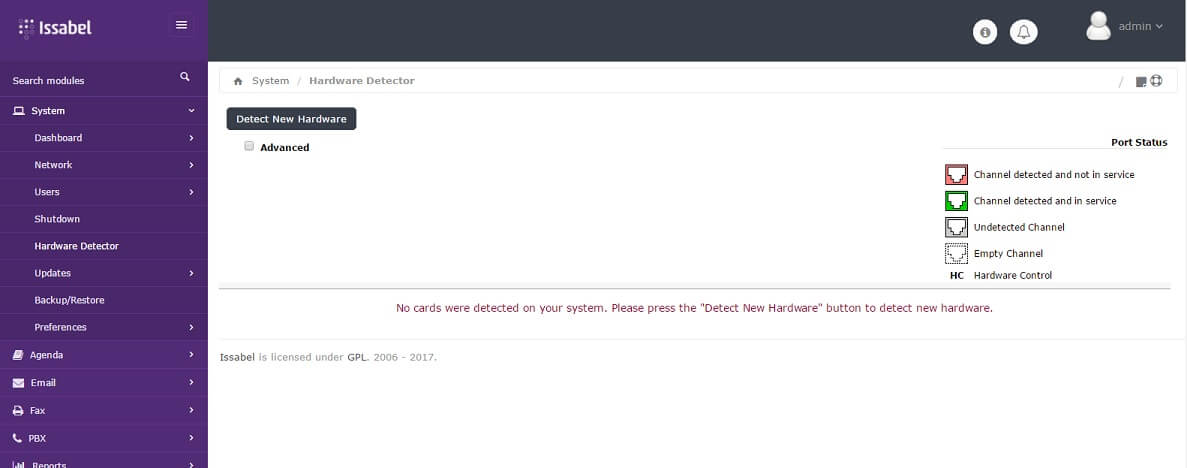
خواهید دید که به راحتی کارت نصب شده و وضعیت پورت های آن نمایش داده می شود.


























